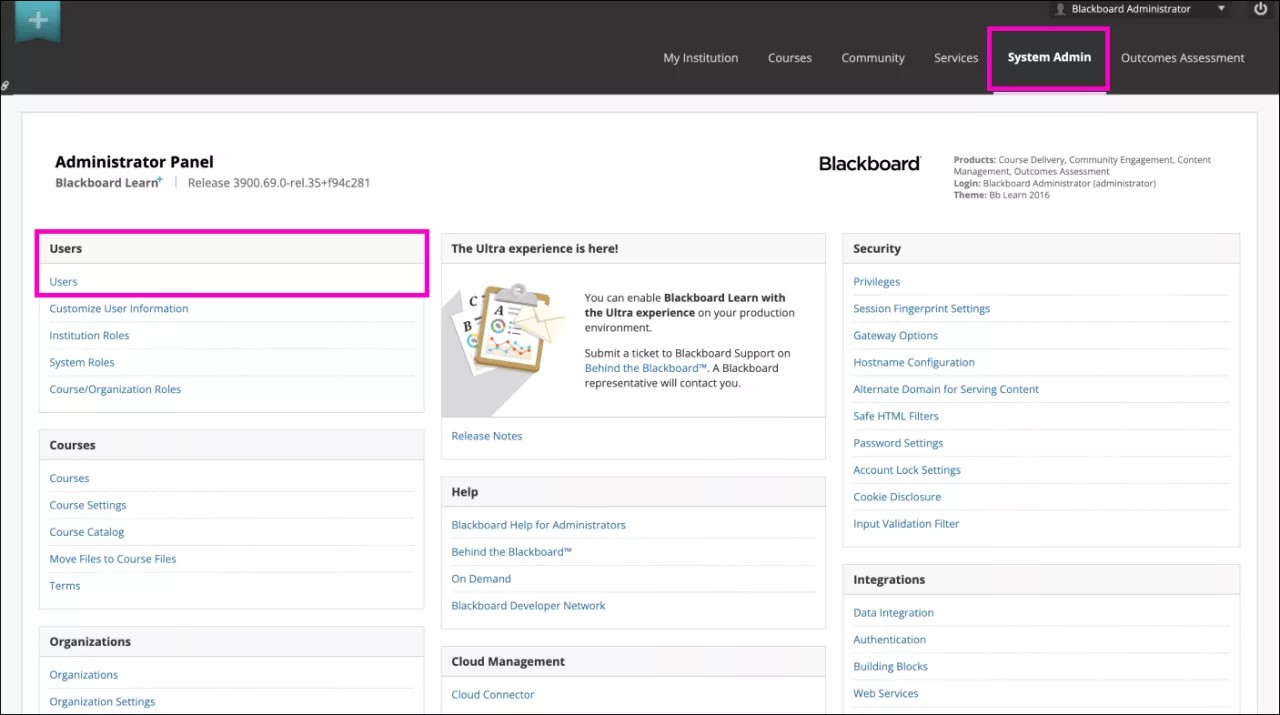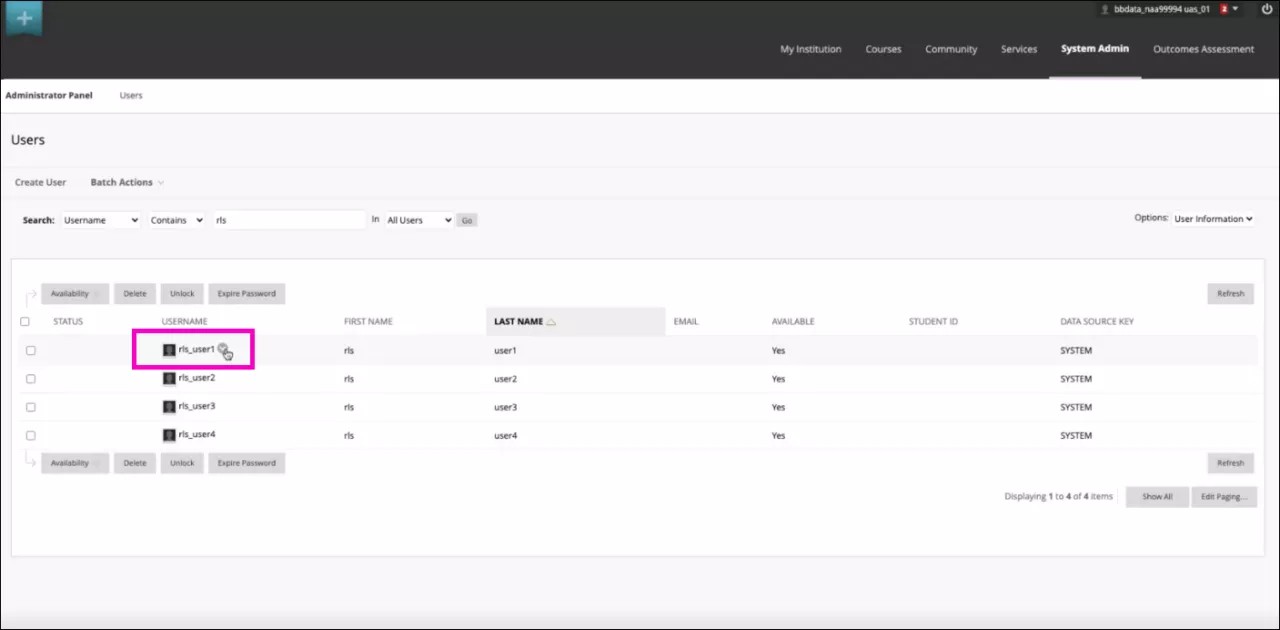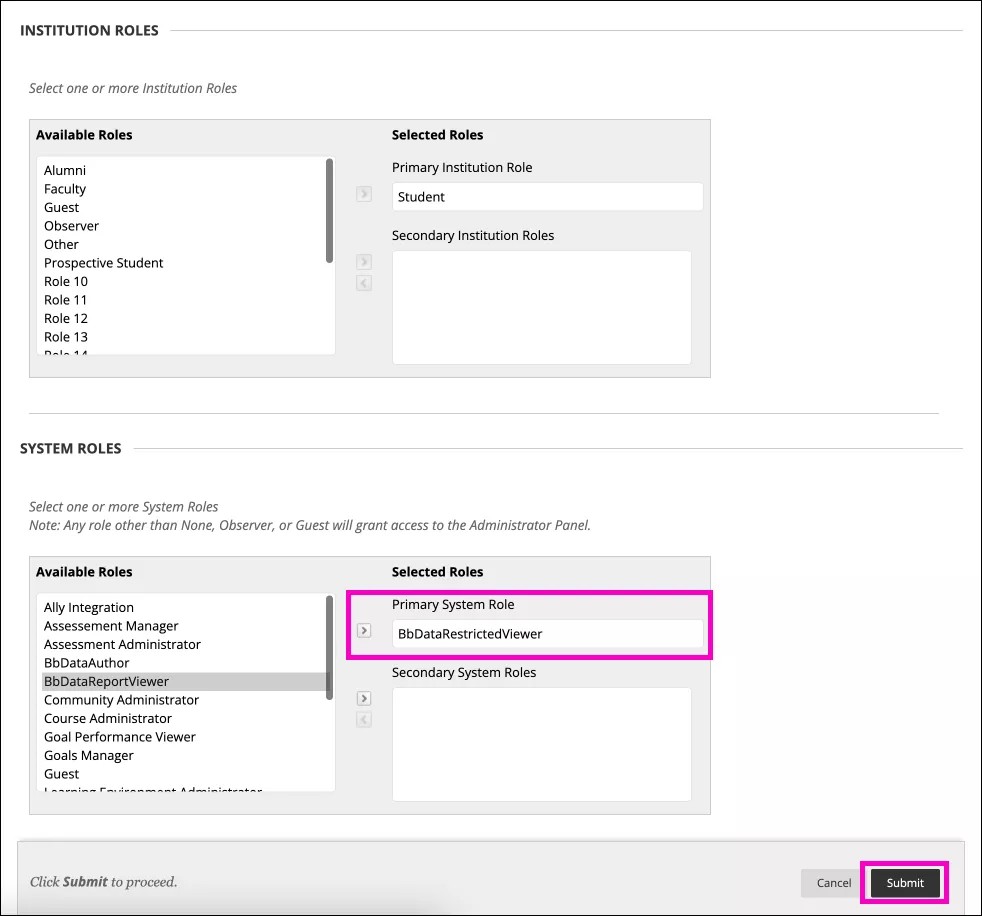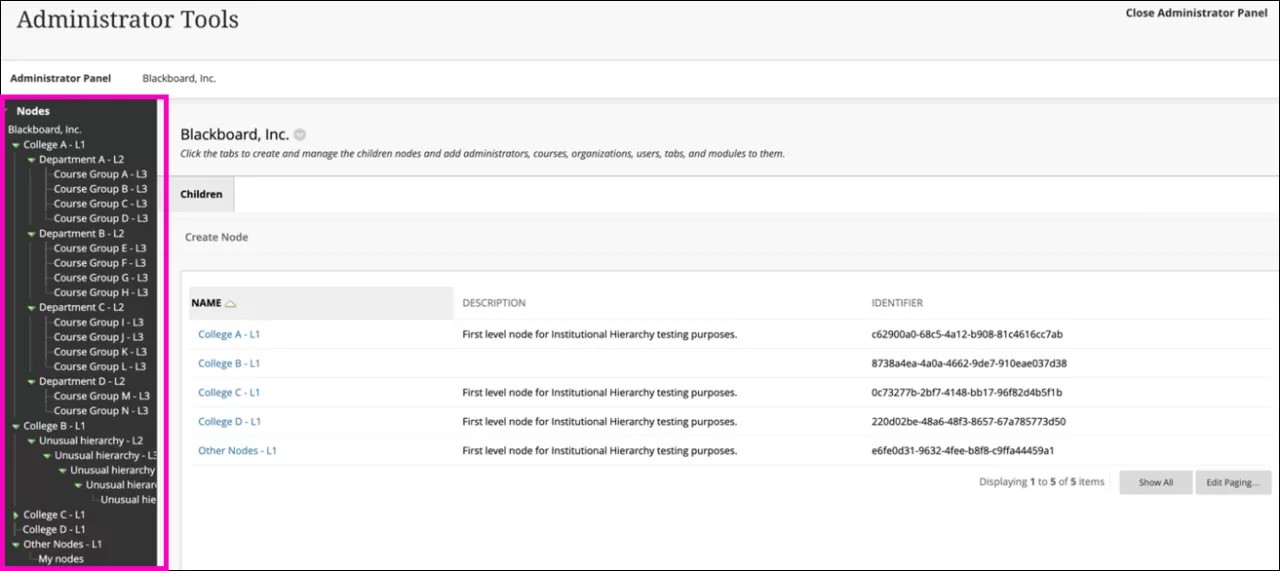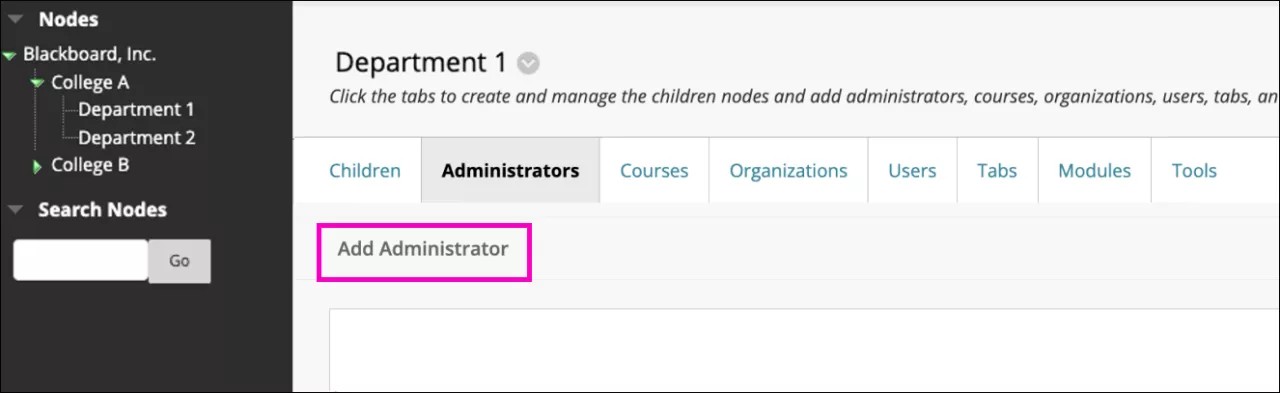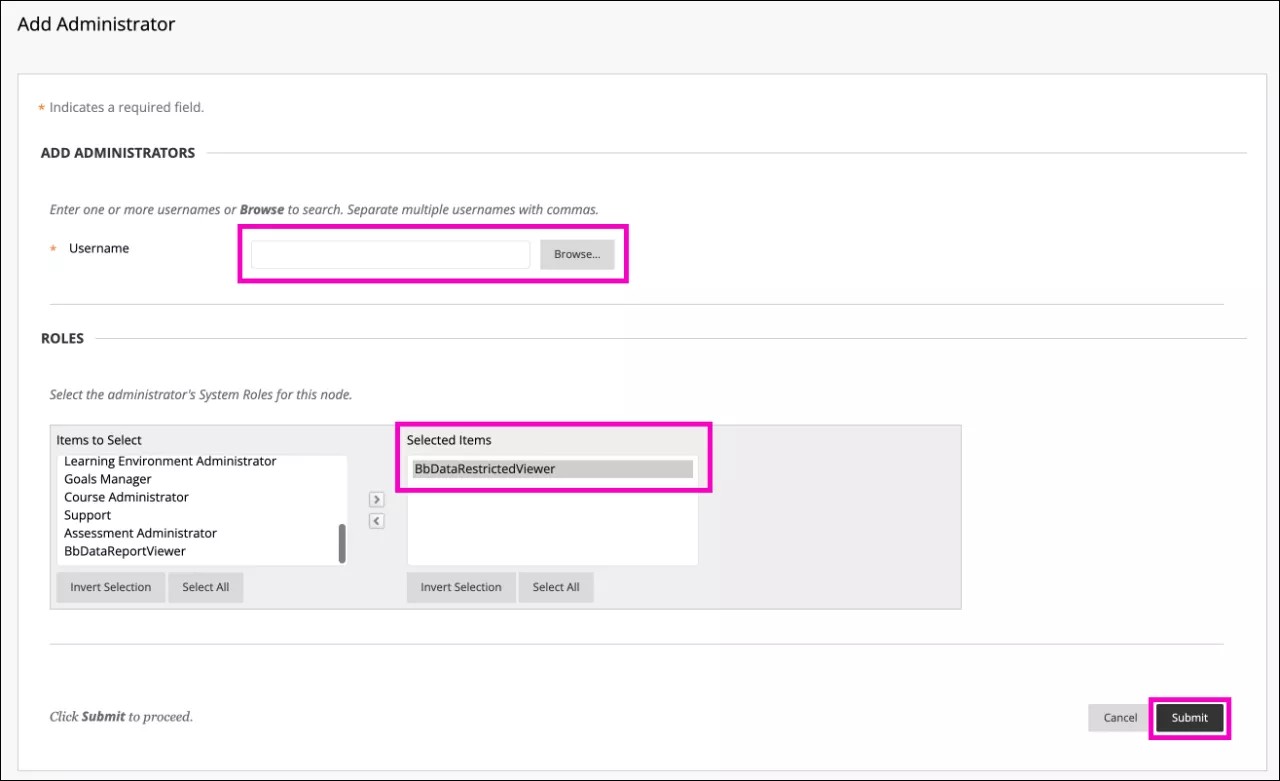Fonctionnement et conditions requises
L'accès basé sur les rôles est une fonctionnalité de l'outil Rapports d'Anthology Illuminate qui permet d'accéder à des rapports compartimentés, garantissant ainsi que chaque utilisateur accède uniquement aux données appropriées en fonction de son rôle.
Actuellement, cet outil est principalement destiné aux plus hauts niveaux d'administration des établissements, notamment les directeurs, les responsables de l'apprentissage à distance/en ligne, les doyens et les responsables de la réussite des étudiants, entre autres. Toutefois, afin de soutenir pleinement et de faciliter une culture de prise de décision fondée sur les données, nous souhaitons étendre notre audience à d'autres utilisateurs intéressés par le contenu des rapports, mais qui n'ont peut-être accès qu'à certaines données à l'échelle de l'établissement.
Une diffusion plus large des rapports au sein de vos services de gestion de l'enseignement et de l'apprentissage permettra à chaque utilisateur de prendre des décisions en toute confiance, facilitera la délégation, les commentaires et la collaboration entre les rôles. Les échanges pourront ainsi être basés sur les données, sans avoir besoin d'exporter ni de distribuer les données des rapports.
Voici quelques conseils pour réussir la mise en œuvre de l'accès basé sur les rôles :
- Adoptez l'authentification d'établissement pour Anthology Illuminate. Découvrez comment activer l'authentification d'établissement.
- Définissez une hiérarchie de l'établissement.
- Séminaire Web à la demande : Bonnes pratiques pour la configuration de Blackboard Learn
- Découvrez comment configurer une hiérarchie d'établissement
Rapports pris en charge
Ce tableau sera fréquemment mis à jour pour intégrer les nouveaux rapports lors de leur publication :
| Domaine | Rapport | Statut |
|---|---|---|
| Apprentissage | Implication des étudiants | Pris en charge |
| Apprentissage | Performances et notes des étudiants | Pris en charge |
| Apprentissage | Implication sociale et collaborative | Pris en charge |
| Apprentissage | Synthèse de l'étudiant | Travail en cours |
| Enseignement | Pratiques pédagogiques | Pris en charge |
| Enseignement | Évaluation et notation | Pris en charge |
| Enseignement | Synthèse de cours | Pris en charge |
| Direction | Adoption des outils d'apprentissage | Planifié |
| Direction | Activité de session de collaboration | Planifié |
| Direction | Adoption de la plate-forme d'apprentissage | Planifié |
| Direction | Administration des cours | Planifié |
Configuration de l'accès basé sur les rôles avec Blackboard Learn comme fournisseur d'identité
1) Assurez-vous que le rapport est déjà configuré pour prendre en charge les lecteurs à accès restreint (consultez le tableau ci-dessus).
2) Demandez la mise en œuvre de la fonctionnalité d'accès basé sur les rôles.
Vous pouvez accéder à la fonctionnalité d'accès basé sur les rôles en soumettant une demande dans Behind the Blackboard :
- Connectez-vous à Behind the Blackboard.
- Sélectionnez Create a case (Ouvrir une demande) dans la section Support (Assistance).
- Remplissez le formulaire.
- Une fois les informations requises fournies, suivez les étapes suivantes du guide.
3) Attribuez le rôle BbDataRestrictedViewer à un utilisateur existant.
Pour accorder le rôle BbDataRestrictedViewer à un utilisateur dans Blackboard Learn, procédez comme suit :
- Connectez-vous à Blackboard Learn à l'aide de vos informations d'identification d'administrateur.
Accédez au panneau de configuration de l'administrateur.
À ce stade, nous recommandons d'avoir déjà configuré une hiérarchie d'établissement (IH) ainsi que vos cours. Découvrez comment définir une hiérarchie d'établissement
- Accédez à la section Utilisateurs et sélectionnez Utilisateurs.
- Dans la section Utilisateurs, recherchez l'utilisateur pour lequel vous souhaitez modifier les rôles.
- Faites défiler le menu à côté du nom d'utilisateur et sélectionnez Modifier.
- Accédez à la section Rôles dans le système au bas de la page.
- Recherchez le rôle BbDataRestrictedViewer dans la liste et ajoutez-le à l'utilisateur : Ce rôle est spécialement conçu pour accès restreint aux données.
- Sélectionnez Valider pour appliquer les modifications à l'utilisateur.
Un certain temps peut s'écouler avant que les changements ne soient effectifs. Veuillez prévoir quelques heures pour que les mises à jour s'appliquent.
4) Définissez les niveaux d'accès utilisateur.
Pour configurer les niveaux d'accès d'un utilisateur au sein de la hiérarchie d'établissement, procédez comme suit :
- Accédez au panneau de configuration de l'administrateur.
- Accédez à la section Communautés et sélectionnez Hiérarchie de l'établissement : Cela vous permet de gérer et de configurer les niveaux hiérarchiques.
- Parcourez votre hiérarchie d'établissement, choisissez les nœuds et les nœuds enfants auxquels vous souhaitez accorder l'accès à l'utilisateur, par exemple, Université A > Département 1.
- Une fois que vous avez sélectionné les nœuds pertinents, accédez à l'onglet Administrateurs.
- Vous devriez voir une liste de tous les administrateurs actuels pour le nœud. Si la liste est vide, sélectionnez Ajouter un administrateur.
Dans la boîte de dialogue Ajouter des administrateurs :
- Si vous connaissez le nom d'utilisateur que vous souhaitez ajouter en tant qu'administrateur, saisissez-le dans le champ Nom d'utilisateur.
- Sinon, sélectionnez le bouton Parcourir et effectuez une recherche par champs, tels que Nom, Adresse e-mail ou Rôle dans le système. Sélectionnez tous les résultats pertinents, puis Valider.
Simplifiez le processus en attribuant le rôle dans le système BbDataRestrictedViewer à tous les utilisateurs nécessitant un accès compartimenté. De cette façon, vous pouvez facilement trouver ces utilisateurs sans connaître leurs noms d'utilisateur.
Après avoir sélectionné les utilisateurs appropriés, affectez-leur les rôles système d'administrateur à utiliser dans le nœud.
Le rôle sélectionné n'est pas pertinent pour les rapports compartimentés dans Anthology Illuminate, mais aura un impact sur les autorisations de l'utilisateur dans le nœud Blackboard Learn. Nous vous recommandons d'utiliser l'un des rôles dédiés à Anthology Illuminate, tel que BbDataRestrictedViewer, car il n'accorde aucune autorisation supplémentaire dans Learn.
Sélectionnez Valider.
Après l'actualisation nocturne, cet utilisateur disposera d'un accès compartimenté aux rapports et ne pourra voir que les nœuds auxquels il est associé en tant qu'administrateur, étant donné qu'il dispose également du rôle BbDataRestrictedViewer dans l'authentification d'établissement.
À tout moment, vous pouvez modifier ces associations ou révoquer entièrement l'accès de l'utilisateur en supprimant son rôle/groupe Authentification d'établissement ou en désactivant son compte SSO.
En accordant l'accès aux nœuds souhaités, vous avez l'assurance que l'utilisateur peut visualiser et interagir avec les données propres à ces niveaux. Cela permet un contrôle précis de l'accès des utilisateurs en fonction de leur rôle et de leurs responsabilités au sein de l'établissement ou de l'organisation.
Configuration de l'accès basé sur les rôles avec SAML comme fournisseur d'identité
L'accès via SAML n'est actuellement pas pris en charge, mais il fait partie de nos développements futurs prévus.